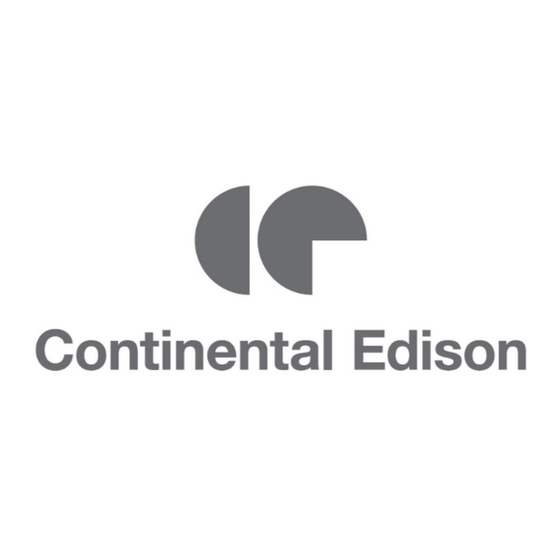
Publicité
Les langues disponibles
Les langues disponibles
Liens rapides
MODE D'EMPLOI
OPERATING INSTRUCTIONS
BEDIENUNGSANLEITUNG
MANUAL DE INSTRUCCIONES
CETVLCD26HD3
Lisez toutes les instructions avant d'utiliser ce téléviseur et conservez le manuel
d'utilisation dans un lieu sûr pour pouvoir vous y référer ultérieurement.
Publicité

Sommaire des Matières pour CONTINENTAL EDISON CETVLCD26HD3
- Page 1 MODE D’EMPLOI OPERATING INSTRUCTIONS BEDIENUNGSANLEITUNG MANUAL DE INSTRUCCIONES CETVLCD26HD3 Lisez toutes les instructions avant d'utiliser ce téléviseur et conservez le manuel d'utilisation dans un lieu sûr pour pouvoir vous y référer ultérieurement.
- Page 2 Table des matières Caractéristiques............2 Gestion des chaînes : Favoris ......18 Introduction ............. 2 Fonctions des boutons........18 Préparation ............. 2 Gestion des chaînes : Trier une liste de chaînes.. 18 Précautions de sécurité .......... 2 Information à l’écran ..........18 Contenu du carton ..........
- Page 3 Le présent appareil a été conçu pour recevoir Caractéristiques et afficher les programmes de télévision. Les • Télévision LCD couleur avec télécommande. différentes options de connexion offrent une possibilité supplémentaire pour la réception et l’af chage des • Télévision numérique terrestre entièrement intégrée sources disponibles (récepteur, lecteur de DVD, (TNT - MPEG2, MPEG4) enregistreur de DVD, magnétoscope, PC, etc.)
- Page 4 Maintenance électrique. Lorsqu’il est endommagé, le cordon doit être remplacé, et cette opération doit être effectuée par un Veuillez con er toute la maintenance personnel quali é. à du personnel quali é. Ne retirez pas Humidité et eau le couvercle vous-même car ceci peut entraîner une décharge électrique.
- Page 5 Branchement à un système de distribution Installez les appareils électriques hors de portée des enfants de télévision (télévision par câble, etc.) à partir d’un tuner Ne laissez jamais les enfants utiliser les appareils électriques sans assistance. Les enfants ne peuvent Un périphérique raccordé...
- Page 6 Informations à caractère environnemental • Ce téléviseur a été fabriqué pour consommer moins d’énergie nécessaire à la préservation de l’environnement. Grâce à l’option d’économie d’énergie du présent téléviseur, vous participez à la préservation de l’environnement en même que vous réalisez des économies en réduisant vos factures d’électricité. Pour réduire votre consommation d’énergie, vous devez procéder comme suit : •...
- Page 7 Boutons de la télécommande Veille Taille de l’image / Zooms vidéos (En mode vidéo du navigateur média ) Minuteur de mise en veille Touches numériques Quitter (en mode DTV) / Return / Page d’index (en mode TXT) Touche èche vers le haut / Page précédente (en mode TXT) Touche directionnelle gauche Programme haut- Page suivante...
- Page 8 TV LCD et boutons de commande AFFICHAGE des boutons de VUE AVANT et ARRIÈRE Boutons de contrôle commande Bouton de mise en veille (Standby) Bouton TV/AV Boutons programme haut/ Boutons de volume haut/bas Remarque : Pressez “ ” ” / “ l e s b o u t o n s simultanément pour afficher le menu principal.
- Page 9 Remarque: Si un dispositif externe est branché à l’aide d’une prise PERITEL, le téléviseur passera automatiquement au mode AV. Remarque: Le signal S-VHS est pris en charge par la prise péritel. L’entrée PC sert à connecter un ordinateur personnel au poste TV. Branchez le câble de PC entre l’ENTRÉE PC sur la TV et la sortie PC sur votre ordinateur.
- Page 10 » dans les pages ci-après pour de plus amples Alimentation électrique informations relatives au formatage du disque. IMPORTANT: Le téléviseur a été conçu uniquement Veuillez noter que TOUTES les données contenues pour fonctionner en 220-240V AC, 50 Hz. dans le disque USB seront perdues et le format du •...
- Page 11 pas en charge la vitesse 2.0, un message d’erreur télétexte est activé sur MARCHE, le télétexte s’af chera. est automatiquement désactivé. L’utilisation du télétexte est également désactivée pendant un • Les programmes enregistrés sont mémorisés enregistrement ou une lecture en cours. dans le disque USB connecté...
- Page 12 • Une fois le branchement effectué, passez en source YPbPr. Voir la section Sélection d’entrée . Connexion du téléviseur à un lecteur Remarque: Pour brancher le périphérique YPbPr, de DVD via HDMI vous devez utiliser le câble de connexion (YPbPr) du composant fourni.
- Page 13 Remarque: Retirez les piles de la télécommande Remarque: Vous pouvez recourir au mode YPbPr lorsqu’elle n’est pas utilisée durant une longue période. uniquement lorsque vous raccordez un appareil doté Sinon une fuite possible des piles peut l’endommager. d’une sortie YPbPr à travers l’entrée PC avec le câble Le rayon d’action est approximativement de 7 m / YPbPr pour PC.
- Page 14 Sélection de programme (accès direct) • Appuyez sur les touches numériques de la télécommande pour sélectionner les programmes compris entre 0 et 9. Le téléviseur basculera vers le programme sélectionné. Pour sélectionner les programmes à deux chiffres, appuyez consécutivement sur les touches numériques. Lorsque la durée d’appui est expirée pour le deuxième numéro, seul le premier programme numérique s’af...
- Page 15 Boutons numériques (Sauter): aller directement à la • Après avoir sélectionné un programme dans le menu chaîne préférée via des boutons numériques. EPG, appuyez sur la touche OK pour af cher l’écran Options. Sélectionnez l’option “Enregistrement” OK (OPTIONS) Af che/enregistre ou dé ni la minuterie et appuyez sur la touche OK.
- Page 16 • Utilisez les touches “ ” ou “ ” pour sélectionner Remarque: Vous pouvez appuyez sur la touche votre langue et appuyez sur le bouton OK pour MENU pour annuler. choisir la langue et continuer. • Une fois toutes les stations disponibles enregistrées, •...
- Page 17 • Après avoir réglé, sélectionné et confirmé la ” pour mettre un élément en surbrillance, et appuyer recherche automatique de chaînes, le processus sur la touche “ ” ou “ ” pour régler une option. d’installation commencera et la barre de progression Entrez le numéro ou la fréquence de la chaîne à...
- Page 18 un écran d’avertissement s’af chera. Sélectionnez Gestion des chaînes : Liste des Oui si vous voulez déplacer la chaîne et appuyez Chaînes sur OK. Le téléviseur trie toutes les stations mémorisées dans • Appuyez sur la touche OK pour continuer. La chaîne la liste des chaînes.
- Page 19 Vous pouvez sélectionner un type de diffusion à partir Gestion des chaînes : Favoris de la liste en utilisant les boutons “ ” /“ ” et OK. Vous pouvez créer une liste de programmes favoris. Information à l’écran • Pressez le bouton MENU pour af...
- Page 20 Vous pouvez lire des chiers de musique, d’image et Appuyez sur la touche RETOUR (Quitter) pour revenir de vidéo à partir de la carte mémoire USB connectée. au menu précédent. Utilisez le bouton “ ” ou “ ” pour sélectionner les Af...
- Page 21 Lire la musique via USB Lorsque vous sélectionnez Musique à partir des options principales, les chiers audio disponibles seront ltrés et présentés à l’écran. Tous les enregistrements sont conservés dans une liste prévue dans la bibliothèque des enregistrements. Bouton ROUGE (Supprimer): efface l’enregistrement sélectionné.
- Page 22 Vitesse Musique: Ralenti la vitesse avant/arrière. Enregistrement instantané Intervalle du diaporama: Dé nit l’intervalle de temps IMPORTANT: Pour enregistrer un programme, vous du diaporama. devez d’abord connecter votre lecteur USB à votre Af cher le sous-titre: Règle la préférence d’activation téléviseur que vous aurez auparavant pris le soin du sous-titre.
- Page 23 Regarder les programmes Changement de la taille d’une enregistrés image : Formats d’image • Les programmes peuvent être regardés dans Dans le menu principal, utilisez les touches “ ” ou “ ” différents formats d’image, en fonction de la pour sélectionner le navigateur. S l’option Bibliothèque transmission reçue.
- Page 24 14:9 Con guration des réglages Ce mode agrandit l’image (format d’image 14:9) vers d’image les limites supérieure et inférieure de l’écran. Vous pouvez utiliser différentes con gurations de paramètres d’image dans les détails. Appuyez sur la touche MENU et sélectionnez l’icône Image grâce à...
- Page 25 Un réglage sur l’option Chaud donne aux couleurs comme des lignes verticales dans l’image pour des un accent légèrement rouge. présentations telles que les feuilles de calcul, les paragraphes ou les textes dans des polices plus Réduction De Bruit: Si le signal de diffusion est faible petites.
- Page 26 Dans le menu égaliseur, le préréglage peut être Minuteries: Règles les minuteries des programmes changé pour Musique, Film, Dialogue, Plat, sélectionnés. Classique et Utilisateur. Appuyez sur la touche Date/Heure: Sélectionne la date et l’heure. MENU pour retourner au menu précédent. Sources: Active ou désactive les options sources Remarque: Les réglages du menu Egaliseur ne sélectionnées.
- Page 27 Paramètres de Langue Con guration des préférences linguistiques Vous pouvez faire fonctionner les paramètres linguistiques du téléviseur grâce à ce menu. Appuyez sur la touche MENU et sélectionnez lla cinquième icône grâce à la touche “ ” ou “ ”. Appuyez sur OK pour af...
- Page 28 Minuteries Pour af cher le menu Minuteries, appuyez sur la touche MENU et sélectionnez l’icône Liste des chaînes grâce à la touche “ ” ou “ ”. Appuyez sur OK pour af cher le menu Liste des chaînes. Utilisez le bouton “ ” ou “ ” pour sélectionner l’option Minuteries et appuyez sur OK pour continuer: Réglage de la minuterie sommeil Ce réglage sert à...
- Page 29 • Appuyez sur le bouton VERT pour mémoriser la Formater le disque minuterie. Appuyez sur la touche ROUGE pour IMPORTANT: Veuillez noter que TOUTES les annuler. données contenues dans le disque USB seront Modi cation d’une minuterie perdues et le format du disque sera converti à FAT32 si vous activez cette option.
- Page 30 Utilisez la touche “ ” ou “ ” pour mettre le mode Con guration des autres Paramètre heure en surbrillance. Le mode Paramètre réglages heure est dé ni à l’aide de la touche “ ” ou “ ”. Il peut être paramétré...
- Page 31 Fond bleu: Active ou désactive le système du fond Autres Fonctions bleu quand le signal est faible ou absent. Af chage des informations TV: Les informations Mise à jour du logiciel: Pour vous assurer que votre relatives au numéro du programme, nom du téléviseur dispose en permanence des dernières programme, indicateur de son, heure, télétexte, type informations de mise à...
- Page 32 “ ”/“ ” Pages de sous-code : Sélectionne les pages téléviseur au même moment. Dans ce cas, débranchez de signaux d’af chage quand le télétexte est activé. l’un des périphériques. P+ / P- et numéros de (0 à 9): Appuyez pour sélectionner Pas d’image: Est-ce que l’antenne est correctement une page.
- Page 33 Annexe A : Modes d’af chage Annexe B : Compatibilité des typiques d’une entrée de PC signaux AV et HDMI (types de signal d’entrée) L’af chage présente une résolution maximale de 1360x768. Le tableau ci-après est une illustration de quelques modes d’af chage vidéo typiques. Votre Signaux pris en Source Disponible...
- Page 34 Annexe C: Résolutions DVI prises en charge Reportez-vous aux résolutions suivantes au moment de raccorder les connecteurs à votre téléviseur à l’aide des câbles DVI (non fournis). 24Hz 25Hz 30Hz 50Hz 60Hz 480i þ 480p þ 576i þ 576p þ 720p þ...
- Page 35 Annexe E: Mise à jour du logiciel • Votre téléviseur a la possibilité de rechercher et d’effectuer la mise à jour de nouveaux logiciels sur les chaînes de télévision. • Pour rechercher les chaînes de diffusion, le téléviseur cherche les chaînes disponibles mémorisées dans vos paramètres.
- Page 36 Spéci cations TÉLÉDIFFUSION PAL/SECAM B/G D/K K’ I/I’ L/L’ RÉCEPTION DE CANAUX VHF (BANDE I/III) UHF (BANDE U) HYPERBANDE NOMBRE DE CANAUX PRÉRÉGLÉS 1000 INDICATEUR DE CHAÎNE Af chage à l’écran ENTRÉE D’ANTENNE RF 75 Ohms (Non équilibré) TENSION DE FONCTIONNEMENT 220-240V AC, 50 Hz.
- Page 37 Contents Features ............... 37 Managing Stations: Sorting Channel List ..... 52 Introduction ............37 On-Screen Information ......... 52 Preparation ............37 Media Playback Using Media Browser ....52 Safety Precautions ..........37 Viewing Videos via USB ........52 Viewing Photos via USB ........53 Package Contents ..........
- Page 38 VCR, PC etc.). This device is only suitable for the Features operation in dry interiors. This appliance is intended • Remote controlled colour LCD TV. solely for private domestic use and may not be used for industrial and commercial purposes. We exclude •...
- Page 39 liquids, such as ower vases, on top. Avoid from • Don’t try to recharge batteries. Danger of explosion. dripping or splashing. Replace batteries only with the same or equivalent type. If any solid object or liquid falls into the cabinet, unplug the TV and have it checked by quali...
- Page 40 Package Contents LCD TV Licence Noti cation (Optional) M a n u f a c t u r e d u n d e r l i c e n s e f r o m D o l b y Laboratories.
- Page 41 Environmental Information • This television is designed to consume less energy to save environment. You not only help to save the environment but also you can save money by reducing electricity bills thanks to the energy ef ciency feauture of this TV. To reduce energy consumption, you should take the following steps: •...
- Page 42 Remote Control Buttons Standby Image size / Zooms videos (in Media Browser video mode) Sleep timer Numeric buttons Exit (in DTV mode) / Return / Index page (in TXT mode) Cursor up / Page up (in TXT mode) Cursor left Programme Up -Page down Programme Down - Page up Favourite mode selection...
- Page 43 LCD TV and Operating Buttons FRONT and REAR VIEW Control buttons VIEW Control Buttons Standby button TV/AV button Programme Up/Down buttons Volume Up/Down buttons “ ” / “ ” Note: Press buttons at the same time to view main menu. Viewing the Back side Connections HDMI 1: HDMI Input HDMI Input are for connecting a device that has an HDMI socket.
- Page 44 WARNING: You cannot use PC and YPbPr at the same time. S/PDIF Coaxial Out outputs digital audio signals of the currently watched source. Use an SPDIF coaxial cable to trasfer audio signals to a device that has S/PDIF input Viewing the Connections - Side Connectors CI Slot is used for inserting a CI card.
- Page 45 CAUTION ! Using USB Inputs • Quickly plugging and unplugging USB devices, USB Connection is a very hazardous operation. Especially, do not • You can connect a USB hard disk drive or USB repeatedly quickly plug and unplug the drive. This memory stick to your TV by using the USB inputs may cause physical damage to the USB player and of the TV.
- Page 46 to use USB hard disk drives for recording HD • To listen the TV sound from headphones, connect programmes. to the HEADPHONE jack of theTV. • Do not plug out the USB/HDD during the recording. This may harm the connected USB/HDD. •...
- Page 47 • When the connection is made, switch to Switching On/Off YPbPr source. See, Input selection section. To Switch the TV On Note: To connect Y Pb Pr device, you should use supplied component (YPbPr) connection cable • Connect the power cord to the 220-240V AC 50 Hz. •...
- Page 48 Basic Operations Viewing Electronic Programme Guide (EPG) You can operate your TV using both the remote control and onset buttons. You can view the electronic programme guide (EPG) Operation with the Buttons on the TV to view information about available programmes.To view the EPG menu please press EPG button on the Main menu OSD cannot be displayed via control remote control.
- Page 49 Yellow button (Prev Day): Displays the programmes (RECORD): the TV will start to record the of previous day. selected progamme. You can press again to stop the recording. Blue button (Next day): Displays the programmes of the next day. Note: Switching to a different broadcast or source is not available during the recording.
- Page 50 First Time Installation IMPORTANT: Ensure that the aerial is connected before switching on the TV for the first time installation. • When the TV is operated for the rst time, installation wizard will guide you through the process. Select First Time Installation line and press OK button.
- Page 51 Analogue Manual Search Select Automatic Channel Scan (Retune) by using “ ”/“ ” button and press OK button. Automatic Channel Scan (Retune) options will be displayed. You can select Digital Aerial, Analogue or Digital Aerial- Analogue tuning using “ ”/“ ” and OK buttons. Auto Channel Scan (Retune) Menu Operation Digital: Searches and stores aerial DVB stations.
- Page 52 • Select the channel that you want to delete and select Managing Stations: Channel Delete option. Press OK button to continue. List • A warning screen will appear. Select YES to delete, select No to cancel. Press OK button to continue. The TV sorts all stored stations in the Channel List.
- Page 53 • Select a channel by using “ ” or “ ” button. Press Media Playback Using Media OK button to add selected channel to favourites list. Browser Press OK button again to remove. If the USB stick is not recognized after power off/on Button Functions or First Time Installation, ...
- Page 54 Loop/Shuf e (GREEN button): Press once to disable Rewind ( button): Goes backward. Loop. Press again to disable both Loop and Shuf e. Forward ( button): Goes forward. Press once more to enable only Shuf e. Press again Subtitle/Audio (LANG. button): Sets subtitle/Audio. to enable all.
- Page 55 Subtitle Position: Sets subtitle position as up or down. Subtitle Font Size: Sets subtitle font size (max. 54pt). Timeshift Recording IMPORTANT: To record a programme, you should rst connect a USB disk to your TV while the TV is switched off.
- Page 56 this case, OSD will display the programmed events Available playback options: for recording. • Play from start: Plays the recording from the beginning. • Resume: Recommences the recordings. • Play from offset: Speci es a playing point. Note: Viewing main menu and menu items will not be available during the playback.
- Page 57 Subtitle Cinema This zooms up the wide picture (16:9 aspect ratio) This zooms up the wide picture (16:9 aspect ratio) to with subtitles to the full screen. the full screen. Note: You can shift to screen up or down by pressing Con...
- Page 58 For normal colours, select Normal option. you can use this item to get a clear picture by trial and error method. Setting Warm option gives white colours a slight red stress. Con guring Sound Settings Noise Reduction: If the broadcast signal is weak and Sound settings can be con...
- Page 59 (For instance, volume level of advertisements tend to • Obtain the Conditional Access Module (CAM) and be louder than programmes). the viewing card by subscribing to a pay channel company, then insert those to the TV using the Dynamic Bass: Dynamic Bass is used to increase following procedure.
- Page 60 Preferred Parental Control These settings will be used if available. Otherwise the To prohibit viewing of certain programmes, channels current settings will be used. and menus can be locked by using the parental • Audio : Sets the preferred audio language. control system.
- Page 61 IMPORTANT: The factory default pin number is 4725, • When nished with editing, press GREEN button to if you change the pin number make sure you write it save. You can press MENU button to cancel. down and keep it safe. Deleting a Timer Timers •...
- Page 62 requiring you to enter a pin number. If you have not Con guring Source Settings changed the pin number, the factory default is 0000. You can enables or disable selected source options. The After you enter the pin, a pop-up menu appears on TV will not switch to the disabled source options when the screen to ensure that the hard disk should be SOURCE button is pressed.
- Page 63 Menu Timeout: Changes timeout duration for menu Standby Search (optional): Use “ ” or “ ” button screens. to select Standby Search and then press “ ” or “ ” button to set this setting as On or Off. If you Scan Encrypted: When this setting is on, search change Standby Search to Off, this function will be process will locate the encrypted channels as well.
- Page 64 to a non-earthed audio equipment or neon lights, etc.? Teletext Mountains or high buildings can cause double pictures Teletext system transmits information such as news, or ghost images. Sometimes you can improve the sports and weather on your TV. Note that is the signal picture quality by changing the direction of the aerial.
- Page 65 Appendix A: PC Input Typical Appendix B: AV and HDMI Signal Display Modes Compatibility (Input Signal Types) The display has a maximum resolution of 1360x768. The following table is an illustration of some of the Source Supported Signals Available typical video display modes. Your TV may not support PAL 50/60 different resolutions.
- Page 66 Appendix C: Supported DVI Resolutions When connecting devices to your TV’s connectors by using DVI converter cables (not supplied), you can refer to the following resolution information. 24Hz 25Hz 30Hz 50Hz 60Hz 480i þ 480p þ 576i þ 576p þ 720p þ...
- Page 67 Appendix E: Software Upgrade • Your TV is capable of nding and updating new software upgrades over broadcast channels. • For broadcast channels search, TV looks the available channels stored in your settings. So before software upgrade search, it is advised to auto search and update all available channels. 1) Software upgrade search via user interface •...
- Page 68 Speci cations TV BROADCASTING PAL/SECAM B/G D/K K’ I/I’ L/L’ RECEIVING CHANNELS VHF (BAND I/III) UHF (BAND U) HYPERBAND NUMBER OF PRESET CHANNELS 1000 CHANNEL INDICATOR On Screen Display RF AERIAL INPUT 75 Ohm (unbalanced) OPERATING VOLTAGE 220-240V AC, 50 Hz. AUDIO German + Nicam Stereo AUDIO OUTPUT POWER (W...
- Page 69 Inhalt Funktionen ............69 Kanäle sperren ..........84 Sender verwalten: Favoriten......... 85 Einleitung .............. 69 Tastenfunktionen..........85 Vorbereitung ............69 Sender verwalten: Kanalliste sortieren ....85 Sicherheitsvorkehrungen ........69 OSD-Informationen..........85 Inhalt der Verpackungseinheit ......71 Medien-Wiedergabe durch Benutzen des Umweltinformationen ...........
- Page 70 geeignet. Das Gerät dient ausschließlich für den Funktionen privaten Gebrauch und darf nicht für industrielle • LCD-Farbfernsehgerät mit Fernbedienung. oder gewerbliche Zwecke verwendet werden. Wir lehnen prinzipiell jegliche Haftung ab, wenn das • Vollintegriertes terrestrisches Digital-TV (DVB-T - Gerät nicht bestimmungsgemäß verwendet wird oder MPEG-2, MPEG-4) unerlaubte Änderungen daran vorgenommen wurden.
- Page 71 Servicearbeiten Feuchtigkeit und Wasser Ü b e r l a s s e n S i e a l l e Verwenden Sie dieses Gerät nicht in Wartungsarbeiten dem quali zierten feuchter oder dunstiger Umgebung Kundendienstpersonal. Öffnen Sie das (vermeiden Sie das Badezimmer, die Gehäuse nicht selbst, da dies einen Spüle in der Küche oder die Umgebung elektrischen Schlag nach sich ziehen kann.
- Page 72 Warnung! Lassen Sie das TV-Gerät nicht im Standby- Beispiel im Urlaub, unbedingt von der Steckdose oder aktiven Modus, wenn Sie weggehen. getrennt werden. Anschluss an ein TV-Verteilersystem Elektrische Geräte nicht in Kinderhand (Kabel-TV etc.) vom Tuner aus: Lassen Sie Kinder niemals unbeaufsichtigt ein Elektrogeräte verwenden! Kinder können mögliche D e r A n s c h l u s s v o n G e r ä...
- Page 73 Umweltinformationen Dieses TV-Gerät wurde so konstruiert, dass es die Umwelt schützt und weniger Energie verbraucht. Sie helfen nicht nur, die Umwelt zu schützen, sondern können auf Grund des geringeren Stromverbrauchs durch die Energiesparfunktion dieses TV-Geräts auch Geld sparen. Um den Energieverbrauch zu verringern, gehen Sie wie folgt vor: •...
- Page 74 Tasten der Fernbedienung Standby Bildgrösse / Erweitern (im Media Browser Video-Modus) Ausschalttimer Zifferntasten Exit (im DTV-Modus) / Return / Indexseite (im TXT-Modus) Cursor nach oben / Seite nach oben (im TXT- Modus) Cursor nach links Programm weiter - Seite zurück Programm zurück - Seite weiter Auswahl Favoritenmodus Mono-Stereo / Dual I-II / Aktuelle Sprache...
- Page 75 LCD-TV und Bedientasten VORDER- und RÜCKANSICHT Ansicht Steuertasten Steuertasten Standby-Taste TV/AV-Taste Tasten Programm aufwärts/ abwärts Tasten Lautstärke +/- Hinweis: Drücken Sie gleichzeitig die Tasten “ ” / “ ” um das Hauptmenü aufzurufen. Ansicht der Anschlüsse – Anschlüsse an der Rückseite HDMI 1: HDMI-Eingang Die HDMI-Eingänge dienen zum Anschluss eines Geräts mit einer HDMI-Buchse.
- Page 76 SCART-Buchse des TV-Geräts mit der SCART-Buchse des Zusatzgeräts (z.B. Decoder, VCR, DVD- Player) zu verbinden. Hinweis: Wenn ein externes Gerät über den SCART-Anschluss angeschlossen wird, schaltet das Gerät automatisch in den AV-Modus. Hinweis: Das S-VHS-Signal wird über den Scart-Anschluss unterstützt. PC-Eingang dient zum Anschluss eines PCs an das TV-Gerät.
- Page 77 Beachten Sie, dass beim Formatieren alle auf dem Netzanschluss USB-Laufwerk gespeicherten Daten verloren gehen WICHTIG: Das Gerät ist nur für den Betrieb mit 220- und das Laufwerk neu mit FAT32 formatiert wird. 240VV Wechselspannung bei einer Frequenz von Anschluss einer USB-Festplatte 50 Hz ausgelegt.
- Page 78 gewünscht können Sie diese gespeicherten Anschließen des LCD-TVs an Aufnahmen mit einem PC kopieren oder sichern. einen PC Hinweis: Es könnte unter Umständen sein, dass Zur Anzeige des Computerbilds auf Ihrem LCD-TV die aufgezeichneten Sendungen im Format .TS von Ihrer Medienplayer-Software nicht unterstützt können Sie dieses an einen Computer anschließen.
- Page 79 einen Kopfhörer an den Anschluss Kopfhörer des TV-Geräts anschließen. Anschluss eines DVD-Players über HDMI • W e n n d e r A n s c h l u s s h e r g e s t e l l t i s t , Bitte sehen Sie im Handbuch Ihres DVD-Players für schalten Sie auf die Quelle YPbPr.
- Page 80 Beachten Sie: Wenn das TV-Gerät in den Standby- Fernbedienung Modus geschaltet wird, kann die LED blinken, um Einsetzen der Batterien anzuzeigen, dass bestimmte Funktionen wie die Standby-Suche, Download über Antenne oder ein • Entfernen Sie die Batteriefachabdeckung auf der Timer aktiv sind. Rückseite der Fernbedienung, indem Sie den angezeigten Teil leicht nach hinten ziehen.
- Page 81 AV-Modus Elektronischer • Halten Sie die Taste “ P/V/AV” gedrückt. Die Quellen- Programmführer (EPG) OSD wird nach einigen Sekunden angezeigt. Mit dem elektronischen Programmführer (EPG) Bedienung mit den Tasten der können Sie Informationen über verfügbare Programme Fernbedienung anzeigen lassen. Drücken Sie die Taste EPG auf der •...
- Page 82 Taste Gelb (Tag -): Zeigt die Programme des vorigen zu aktivieren. Andernfalls ist die Aufnahmefunktion Tages an. nicht verfügbar. Taste Blau (Tag +): Zeigt die Programme des (AUFNAHME): das Gerät zeichnet das nächsten Tages an. ausgewählte Programm auf. Drücken Sie nochmals, um die Aufnahme zu stoppen.
- Page 83 die Taste OK. Wählen Sie dann die Option “Timer • D r ü ck e n S i e n a c h E i n s t e l l e n d e r O p t i o n löschen”.
- Page 84 Manuelle Digitale Suche Installation Drücken Sie die Taste MENU auf der Fernbedienung und wählen Sie mit der Taste “ ” oder “ ” die Option Installation. Drücken Sie die Taste OK und der folgende Menübildschirm wird angezeigt. Bei der manuellen Suche wird die Nummer des Multiplexers manuell eingegeben und es wird nur dieser Multiplexer nach Kanälen durchsucht.
- Page 85 Diensteliste löschen (*) • Drücken Sie die Taste BLAU, um die Filteroptionen zu sehen. (*) Diese Einstellung ist nur sichtbar, wenn die Option Land auf Dänemark, Schweden, Norwegen oder • Drücken Sie die Taste MENU, um abzubrechen. Finnland eingestellt ist. Kanäle verschieben Verwenden Sie diese Einstellung, um die gespeicherten •...
- Page 86 Sender verwalten: Kanalliste sortieren Sie können die Sender auswählen, die in der Kanalliste aufgelistet werden. Um bestimmte • Drücken Sie die Taste OK, wenn der gewünschte Sendertypen anzuzeigen, sollten Sie die Einstellung Kanal ausgewählt ist, um den Kanal zu sperren Aktive Kanalliste verwenden.
- Page 87 Medien-Wiedergabe durch Benutzen des Medienbrowsers Wenn der USB-Stick nach Ein-/Ausschalten oder nach der ersten Installation nicht erkannt wird, stecken Wiedergabe ( Taste): Startet die Videowiedergabe. Sie zuerst das USB-Gerät aus und schalten Sie die Stop ( Taste): Stoppt die Videowiedergabe. Box aus und wieder ein.
- Page 88 Taste BLAU: Ändert den Medientyp. 0..9 (Zifferntasten): Springt zum ausgewählten Zeitpunkt. Optionen für Slideshow Aktuelle Datei (Taste OK): Gibt die ausgewählte Datei wieder. Vorige/Nächste (Tasten Links/Rechts) : Springt zur vorhergehenden oder nächsten Datei und gibt Pause ( Taste): Pausiert die Slideshow. diese wieder.
- Page 89 Medienbrowser-Einstellungen • Drücken Sie die Taste (STOP), um den Timeshift- Modus zu verlassen. (*) Die Dauer der max. Timeshift-Aufnahme hängt von der Kapazität des angeschlossenen USB-Laufwerks und Ihrer Angabe in der Option Max. Timeshift-Zeit im Menü Aufnahmekon guration ab. Siehe den Abschnitt “Aufnahme”...
- Page 90 Wählen Sie mit den Tasten “ ” oder “ ” / OK Ja aus, Langsamer Vorlauf um die Sofortaufnahme abzubrechen. Wenn Sie beim Ansehen von aufgenommenen Hinweis: Während der Aufnahme können Sie nicht Programmen die Taste (PAUSE) drücken, ist die den Sender oder die Quelle wechseln oder den Zeitlupenwiedergabe vorwärts möglich.
- Page 91 Hinweis: Sie können den Bildschirminhalt nach oben oder unten verschieben, indem Sie die Tasten “ ” / “ ” drücken, während als Bildformat Panorama, 14:9, Kino oder Untertitel ausgewählt ist. 14:9 M i t d i e s e r F u n k t i o n w i r d e i n b r e i t e s B i l d Bildeinstellungen kon...
- Page 92 Wählen Sie Normal für normale Farben. Bildlage V: Mit dieser Option können Sie das Bild zum oberen oder unteren Rand des Bildschirms Die Option Warm ergibt ein Bild mit leichter Betonung verschieben. von Rot. Pixelfrequenz: Die Einstellung Pixelfrequenz Rauschreduktion: Wenn das Übertragungssignal korrigiert Störungen, die als vertikale Streifen bei schwach oder verrauscht ist, können Sie mit pixelintensiven Darstellungen wie Tabellen oder...
- Page 93 Kon guration der Einstellungen Sie können die Einstellungen nach Ihren persönlichen Vorlieben festlegen. Drücken Sie die Taste MENU und wählen Sie das Symbol Einstellungen mit den Tasten “ ” oder “ ” aus. Drücken Sie OK, um das Menü Einstellungen anzusehen.
- Page 94 Verwendung eines Moduls Spracheinstellungen WICHTIG: Sie dürfen nur dann das CI-Modul In diesem Menü können Sie die Spracheinstellungen einsetzen oder herausnehmen, wenn das TV-Gerät des TV-Geräts steuern. ABGESCHALTET ist. Drücken Sie die Taste MENU und wählen Sie • Um bestimmte digitale Kanäle zu sehen, ist u. U. ein das fünfte Symbol mit den Tasten “...
- Page 95 Spracheinstellungen Steuerung des Menüs Jugendschutz • Wählen Sie eine Option mit den Tasten “ ” oder “ ” aus. • Wählen Sie eine Option mit den Tasten “ ” oder “ Markieren Sie im Menü Einstellungen die Option ” aus. Spracheinstellungen durch Drücken der Tasten “...
- Page 96 • Drücken Sie die Taste GRÜN, um den Timer zu Timer speichern. Zum Abbrechen drücken Sie die Taste Drücken Sie die Taste MENU und wählen Sie das ROT. Symbol Kanalliste mit den Tasten “ ” oder “ ” aus. Einen Timer bearbeiten Drücken Sie die Taste OK, um das Kanallistenmenü...
- Page 97 verloren gehen und das Laufwerk neu mit FAT32 “ ” eingestellt. Sie kann auf AUTO oder MANUELL formatiert wird. gestellt werden. • Wenn Sie alle Dateien auf dem angeschlossenen Wenn AUTO gewählt wird, können die Optionen USB-Laufwerk oder Speicherstick löschen möchten, Datum/Zeit und Zeitzone nicht eingestellt werden.
- Page 98 müssen Sie diese Einstellung verwenden. Damit es Andere Einstellungen richtig funktioniert, muss das TV-Gerät im Standby- Um die allgemeinen Einstellungen anzuzeigen, Modus sein. wählen Sie im Menü Einstellungen die Option Andere Einstellungen und drücken Sie OK. Sie können durch Einstellen der Option Automatische Suche die automatische Aktualisierung aktivieren oder deaktivieren.
- Page 99 Teletext Andere Funktionen Anzeige der TV-Information: Programmnummer, Das Teletext-System überträgt Informationen wie Programmname, Klanganzeige, Zeit, Teletext, Nachrichten, Sport und Wetter auf Ihr TV-Gerät. Kanaltyp und Au ösungsinformationen werden am Wenn das Signal schwächer wird, zum Beispiel Bildschirm angezeigt, wenn ein neues Programm bei schlechten Witterungsbedingungen, können Textfehler auftreten, oder der Textmodus insgesamt eingegeben wird oder die Taste “INFO/...
- Page 100 haben, überprüfen Sie die AV-Kabel und deren Tipps Anschluss. P ege des Bildschirms: Reinigen Sie den Bildschirm Aufnahme nicht verfügbar: Um ein Programm mit einem leicht angefeuchteten, weichen Tuch. aufzunehmen, sollten Sie zuerst eine USB- Verwenden Sie keine aggressiven Reinigungsmittel, Festplatte an das TV-Gerät anschließen, wenn da diese Mittel die Bildschirmbeschichtung angreifen dieses ausgeschaltet ist.
- Page 101 Anhang A: Typische Anzeigemodi Anhang B: AV- und HDMI- PC-Eingang Signalkompatibilität (Eingangssignaltypen) Die Anzeige hat eine max. Au ösung von 1360x768. In der folgenden Tabelle werden einige der üblichen Video Display-Modi dargestellt. Unter Umständen Unterstützte Quelle Verfügbar Signale unterstützt Ihr TV keine verschiedenen Au ösungen. Die unterstützten Auflösungen werden unten PAL 50/60 aufgelistet.
- Page 102 Anhang C: Unterstützte DVI-Au ösungen Wenn Sie Zusatzgeräte über DVI-Adapterkabel (nicht mitgeliefert) an die Anschlüsse Ihres TV-Geräts anschließen, können Sie sich an die folgenden Au ösungsinformationen halten: 24Hz 25Hz 30Hz 50Hz 60Hz 480i þ 480p þ 576i þ 576p þ 720p þ...
- Page 103 Anhang E: Softwareaktualisierung • Ihr TV-Gerät kann neue Software-Upgrades über TV-Übertragungskanäle nden und installieren. • Bei der Suche über TV-Übertragungskanäle durchsucht das TV-Gerät die in den Einstellungen gespeicherten Kanäle. Vor der Upgradesuche sollten daher alle verfügbaren Kanäle eingestellt und aktualisiert werden. 1) Softwareupgrade-Suche über Benutzerschnittstelle •...
- Page 104 Technische Daten TV-ÜBERTRAGUNG PAL/SECAM B/G D/K K’ I/I’ L/L’ EMPFANGSKANÄLE VHF (BAND I/III) UHF (BAND U) HYPERBAND ANZAHL DER VOREINGESTELLTEN KANÄLE 1000 KANALANZEIGE Bildschirmanzeige RF-ANTENNENEINGANG 75 Ohm (nicht geregelt) BETRIEBSSPANNUNG 220-240V AC, 50 Hz. AUDIO German + Nicam Stereo AUDIO-AUSGANGSLEISTUNG (W ) (10% THD) RMS.
- Page 105 Índice Funciones ...............105 Ver Fotos mediante USB ........122 Introducción ............105 Opciones de Reproducción de Diapositivas ..122 Preparación ............105 Escuchar Música desde el USB ......122 Precauciones de Seguridad ........105 Biblioteca de Grabaciones ........123 Humedad y Agua ..........106 Con guración del Navegador de Medios ...123 Contenido del embalaje ..........107 Grabación en Diferido (Timeshifting) ......123 Información Ambiental ..........108...
- Page 106 Este aparato está destinado a recibir y mostrar Funciones emisiones de programas de televisión. Las diferentes • Televisor LCD a color con mando a distancia. opciones de conexión a otros dispositivos ofrecen una ampliación adicional de las posibles fuentes • TV digital totalmente integrada (TDT - MPEG2, de origen de recepción de señales (receptores, MPEG4)
- Page 107 Desecho del Aparato incendio o provocarle una descarga eléctrica. Cuando el cable esté dañado y deba reemplazarse, esto sólo • Instrucciones para el desecho del aparato: puede hacerlo personal técnico cuali cado. El embalaje y todos los accesorios del embalaje son Humedad y Agua reciclables y deberían reciclarse.
- Page 108 conexión a la red eléctrica o a través de otro aparato del alcance de los más pequeños. En caso de tragar con una conexión a un sistema de protección de toma una pila se recomienda buscar atención médica de de tierra y a un sistema de distribución de televisión forma inmediata.
- Page 109 Información Ambiental • Este televisor ha sido diseñado para consumir menos energía a n de proteger el medioambiente. Usted no sólo ayuda a proteger el medioambiente sino que también ahorra dinero al disminuir su consumo de electricidad gracias a la característica de uso e ciente de energía de este televisor. Para disminuir el consumo de energía, debe seguir los siguientes pasos: •...
- Page 110 Botones del mando a distancia Modo de espera Tamaño de imagen / Zoom de vídeos (en el modo de vídeo del Navegador de Medios) Temporizador de Apagado Teclas numéricas Salir (en modo DTV) / Volver / Página Índice (en modo TXT) Cursor Arriba / Avanzar página (en el modo TXT) Cursor Izquierda...
- Page 111 TV LCD y Botones de Funcionamiento Vista frontal y trasera VISTA de botones de control Botones de control Botón de modo en espera Botón TV/AV Botones de Avance/Retroceso de canales Botones de Ajuste del Volumen Nota: Pulse los botones “ ”...
- Page 112 Nota: Si se conecta un dispositivo externo en la toma de EUROCONECTOR, el televisor cambiará automáticamente al modo AV. Nota: A través del euroconector se admite la señal S-VHS. Entrada PC sirve para conectar un ordenador personal al televisor. Conecte el cable del PC entre la ENTRADA PC del televisor y la salida de PC del ordenador. Nota: Si desea habilitar la señal YPbPr en la entrada PC, utilice un cable YPbPr a VGA (no incluido).
- Page 113 Tenga en cuenta que se perderán TODOS los datos Conexión Eléctrica almacenados en el dispositivo USB, y que el formato IMPORTANTE: Este televisor está diseñado para del mismo cambiará al sistema FAT32. funcionar con corriente alterna de 220-240 V, 50 Conexión de Disco USB •...
- Page 114 Nota: Es posible que el software del reproductor Conexión del TV LCD a un PC multimedia no admita aquellos programas que Puede conectar su PC al televisor, a n de poder ver estén grabados en formato *.TS. En tal caso, debe la imagen del ordenador en la pantalla del televisor instalar en su ordenador un reproductor multimedia LCD.
- Page 115 • Cuando haya conectado el cable, cambie la fuente Conexión a un Reproductor de a YPbPr. Lea el apartado Selección de Entradas. DVD mediante HDMI Nota: Para conectar el dispositivo Y Pb Pr, debe utilizar el cable de conexión (YPbPr9 del componente Consulte el manual de instrucciones del reproductor suministrado.
- Page 116 Nota: Sólo podrá utilizar el modo YPbPr cuando Encendido/Apagado conecte un dispositivo que cuente con salida en Encendido del televisor formato YPbPr a través de la toma de entrada para PC utilizando un cable conversor de YPbPr a PC • Conecte el cable de alimentación a una toma de (no incluido).
- Page 117 de forma consecutiva. Si tarda más de lo esperado Botón rojo (Ant. Franja Horaria): Muestra los en introducir el segundo dígito, se mostrará el programas de la franja horaria anterior. canal del primer dígito pulsado. Para seleccionar Botón verde (Siguiente Franja Horaria): Muestra los canales de un sólo dígito, pulse el botón numérico programas de la franja horaria siguiente.
- Page 118 Grabación mediante la Pantalla de la Guía Para cancelar un recordatorio fijado, marque el programa en cuestión y pulse OK. A continuación EPG de Programación seleccione la opción “Borrar Temporizador”. Se IMPORTANTE: Para grabar un programa, es cancelará el temporizador. necesario que conecte primero un disco USB al Nota: No es posible grabar o ...
- Page 119 de Buscar Codi cados. Puede elegir la opción Sintonización automática Si, en caso de que usted desee buscar canales CONSEJO ÚTIL: La función de sintonización codi cados. Después selecciones el Idioma de automática le ayudará a volver a sintonizar canales Teletexto deseado.
- Page 120 no haber canales analógicos, esta opción no estará Sintonización manual disponible, y se guardarán solo los canales digitales CONSEJO ÚTIL: Esta función puede utilizarse para y las fuentes externas. la entrada directa de canales. • Pulse OK para seguir. Pulse el botón “ ” o “ ” para •...
- Page 121 Utilización de la Lista de Canales pulse el botón las veces necesarias para introducir el carácter deseado. • Cuando acabe, pulse OK para guardar. Pulse MENU para cancelar. Bloqueo de Canales Pulsando el botón VERDE marcará o desmarcará todos los canales; con el botón AMARILLO marcará o desmarcará...
- Page 122 • AZUL : Muestra las opciones de ltros. Reproducción de Archivos Administración de Emisoras: Multimedia por USB Ordenar la Lista de Canales Si no se reconoce el dispositivo USB tras apagar y Podrá seleccionar qué emisoras aparecerán en la lista encender la alimentación o después de la Primera de canales.
- Page 123 Opciones de Reproducción de Reproducir ( botón): inicia la reproducción de Diapositivas vídeo. Stop ( botón): detiene la reproducción de vídeo. Pausa ( botón): pausa la reproducción de vídeo. Rebobinar ( botón): rebobina. Pausa ( botón) : Pausa la presentación de Avanzar ( botón): avanza.
- Page 124 Con guración del Navegador de Medios cuáles son las opciones desactivadas al ver los cambios en los iconos. 0...9 (teclas numéricas): Avanza hacia el archivo elegido. Reproducir Éste (botón OK) : reproduce el archivo seleccionado. Anterior/siguiente (teclas izquierda/derecha) : salta al archivo anterior o siguiente a reproducir. AMARILLO: Activa/Desactiva el estilo de vista.
- Page 125 • Utilice los botones (ANTERIOR/ SIGUIENTE) para avanzar o retroceder en la reproducción diferida. Una vez se alcanza el límite del lapso de tiempo, el televisor saldrá del modo timeshifting para volver al modo normal de emisión. Seleccione Sí con los botones “ ” o “ ”, o pulse OK •...
- Page 126 Nota: Durante la reproducción no será posible acceder al menú principal ni a ninguna de sus opciones. Pulse el botón (STOP) para detener una r e p r o d u c c i ó n y v o l v e r a l a B i b l i o t e c a d e Grabaciones.
- Page 127 Fijando esta opción como Cálido, los colores blancos Con guración de Imagen se verán con un ligero tono rojo. Puede usar distintas con guraciones de imagen en Reducción de Ruido: Si la señal de difusión es detalle. débil y la imagen es ruidosa, utilice la opción de Pulse el botón MENU y seleccione el primer icono Reducción de Ruido para reducir la cantidad de con los botones “...
- Page 128 Opciones del Menú de Con guración de Posición V: Esta opción desplaza la imagen verticalmente hacia la parte inferior o superior de Sonido la pantalla. Volumen: Ajusta el nivel del volumen. Frecuencia R...: Los ajustes de Frecuencia de Reloj Ecualizador: Pulse el botón OK para ver el menú corrigen las interferencias que aparecen como banda del ecualizador.
- Page 129 Con guración de las Opciones Uso de Módulos de Acceso del Televisor Condicional La configuración en detalle puede realizarse de IMPORTANTE: Introduzca o extraiga el módulo acuerdo a sus preferencias. de Interfaz Común sólo si el televisor está APAGADO. Pulse el botón MENU y seleccione el icono de Ajustes con los botones “...
- Page 130 Con guración de Idioma Con guración de Preferencias de Idioma Mediante este menú podrá con gurar las opciones de idioma del televisor. Pulse el botón MENU y seleccione el tercer icono con los botones “ ” o “ ”. Para acceder al menú de Con...
- Page 131 Temporizadores Para ver el menú de Temporizadores, pulse el botón MENU y seleccione el icono Configuración con los botones “ ” o “ ”. Para acceder al menú de Con guración, pulse OK. Mediante los botones “ ” o “ ” marque la opción Temporizadores y pulse OK: Con...
- Page 132 Edición de Temporizadores •Si desea borrar todos los cheros del disco USB o lápiz de memoria, podrá utilizar la opción Formatear • Seleccione un temporizador a editar pulsando “ Disco. ” o “ ” . • Además, en caso de que el disco USB no funcione •...
- Page 133 Utilice los botones “ ” ó “ ” para cambiar la zona Con guración de Otras horaria entre GMT-12 y GMT+12. La hora actual, que Opciones se muestra en la parte superior de la lista de menús, cambiará de acuerdo con la zona horaria elegida. Si desea ver otras opciones de configuración, seleccione Otra Con...
- Page 134 Fondo Azul: Activa o desactiva el Fondo Azul cuando Otras Funciones la señal sea débil o no exista. Visualización de Información de TV: Cuando se Actualizar software: Para garantizar que el televisor accede a un canal nuevo o se pulsa el botón “INFO/ se mantiene actualizado en información, utilice esta ”, se mostrará...
- Page 135 la calidad de la imagen. En ese caso, desconecte uno “ ”/“ ” Páginas de Subcódigo : Selecciona páginas de los equipos periféricos. con subcódigo si está disponible en el teletexto activado. Sin Imagen: ¿La antena está correctamente conectada? ¿Las clavijas están correctamente P+ / P- y números (0-9): Pulse para seleccionar una conectadas a la toma de antena? ¿El cable de antena página.
- Page 136 Apéndice A: Modos Habituales de Apéndice B: Compatibilidad de Visualización de Entrada de PC señales HDMI y AV (tipos de señales de entrada) La pantalla tiene una resolución máxima de 1360x768 píxeles. La siguiente tabla es una ilustración de alguno de los modos generales de visualización de vídeo.
- Page 137 Apéndice C: Resoluciones DVI Admitidas Cuando se conecta las aplicaciones a los conectores del televisor con cables conversores DVI (material no proporcionado), puede remitirse a la siguiente información. 24Hz 25Hz 30Hz 50Hz 60Hz 480i þ 480p þ 576i þ 576p þ...
- Page 138 Apéndice E: Actualización de Software • Su televisor puede localizar nuevas actualizaciones de software sobre las señales de emisión de los canales. • Para buscar canales de retrasmisión, el televisor busca los canales almacenados en su con guración. Por lo que, antes de buscar una actualización de software, se recomienda hacer una búsqueda automática y actualizar todos los canales disponibles.
- Page 139 Características Técnicas EMISIÓN DE TELEVISIÓN PAL/SECAM B/G D/K K’ I/I’ L/L’ CANALES DE RECEPCION VHF (BANDA I/III) UHF (BANDA U) HIPERBANDA NÚMERO DE CANALES CONFIGURADOS 1000 INDICADOR DE CANAL Ayuda en Pantalla ENTRADA DE ANTENA RF 75 Ohm (sin balance) VOLTAJE DE FUNCIONAMIENTO 220-240 V CA, 50 Hz.
- Page 140 www.continentaledison.com...




